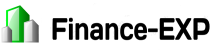Ведение личного и семейного бюджета включает в себя обязательный контроль расходов. Но как свести баланс, если на руках после совершения транзакции не осталось квитанции или чека? Запомнить все платежи невозможно, но это и не требуется. За клиента их запоминают сервера его банка. Разберем, как посмотреть историю платежей в Сбербанк Онлайн.
Важно! В статье будет рассмотрена работа с историей платежей в веб-кабинете Сбербанка. В мобильном приложении все происходит точно так же, поскольку его интерфейс практически идентичен полноценному клиентскому кабинету.
Содержание:
Что включает в себя история платежей Сбербанк-Онлайн
В истории операций Сбербанк хранит записи обо всех транзакциях, совершенных пользователем. В их числе:
- платежи, проведенные через веб-кабинет;
- записи о расходах в розничных магазинах;
- данные о снятии наличных в банкоматах или РКО;
- транзакции, обработанные банком;
- черновики платежных документов;
- платежи, по какой-то причине отклоненные банком.
Также в истории можно найти заявки на подключение банковских продуктов, поданные пользователем. Это запросы на займы, кредитные и дебетовые карты, открытие счетов и т. д.
Работа с историей платежей
Веб-кабинет дает возможность не только узнать последние операции по карте Сбербанка, но и найти любой из платежей, совершенных неделю, месяц и даже несколько лет назад. С каждой транзакцией, занесенной в лог, пользователь может выполнить определенные действия: отменить; повторить; сохранить в качестве шаблона; распечатать квитанцию. Далее поговорим подробнее обо всех этих возможностях.
Как отыскать нужную финансовую операцию
Список всех транзакций пользователя веб-кабинета можно получить по ссылке из личного меню, размещенного в правой части экрана. Ссылка так и называется: «История операций». Перейдя по ней, клиент увидит таблицу, в графах которой будут вписаны: тип действия; счет, откуда были сняты средства; счет/имя получателя; сумма; дата проведения и статус транзакции.

Найти один из недавних платежей можно, просто пролистав список вручную. Но чтобы отыскать более старые записи, разумнее будет воспользоваться поисковой строкой или формой расширенного поиска. В последней можно выбрать тип операции, диапазон дат или сумм, карту списания и валюту и статус платежа. Заполнив нужные поля в форме, нажимаем кнопку «Найти»/ «Применить» и выбираем из выведенного списка искомую запись.
Что означает статусы переводов
Клиент, решивший посмотреть историю операций по карте Сбербанка, неизбежно обратит внимание на графу «Статус». В ней отмечены стадии обработки конкретной транзакции. Значения поля Статус могут быть следующими:
- Черновик – операция создана, но не отправлена в работу;
- Выполнено – платеж передан в обработку банку и проверен банковским сотрудником;
- Исполнено – действие завершено;
- Исполняется банком – документ находится в работе;
- Подтвердите в контактном центре – транзакция был подтверждена одноразовым паролем и ожидает дальнейшей обработки сотрудником КЦ;
- Ожидается обработка – платеж был отправлен после окончания операционного дня, и будет обработан на следующий день;
- Отклонено банком – при наведении курсора на данный статус появится причина отклонения;
- Заявка была отменена – платеж отозван пользователем;
- Прервано – выполнение транзакции было прервано пользователем или сотрудником банка.
Совет! Более подробную информацию о статусах документов можно получить в чате поддержки веб-кабинета.
Какие действия можно совершить с историей платежей
Логи Сбербанка позволяют не только отслеживать информацию о совершенных платежах. Если платеж находится в статусе Черновик, его можно завершить или отредактировать. Для исполненных платежей доступны такие действия, как отзыв, повтор, создание шаблона и создание напоминания о повторной оплате.
Для любого из этих действий нужно кликнуть по записи о платеже, а затем на странице просмотра выбрать соответствующую кнопку. Также можно установить нужное действие из таблицы сразу, выбрав его в выпадающем списке «Операции».
Банковские выписки
Если клиенту необходима информация о движениях средств по конкретной карте, он может получить ее проще. Выбираем на главном экране нужную карточку, а затем нажимаем на кнопку «Операции по карте», размещенную под ее балансом. На экране появится список транзакций по карточному счету. Его можно вывести в виде таблицы либо в форме графика, нажав на одну из вкладок сверху.

С этой де странички можно распечатать перечень найденных транзакций, воспользовавшись кнопкой «Печать» над списком. Такой документ принимается во многих инстанциях и приравнивается к официальной выписке по счету.
Как удалить историю платежей
Очень часто следующим вопросом от пользователей, интересовавшихся, как посмотреть историю операций в Сбербанк Онлайн, становится вопрос об удалении этой истории. Увы, очистить логи транзакций Сбер не разрешает. Все записи о платежах и переводах хранятся на серверах банка, являются его собственностью и используются им для составления отчетности. Инструментов для их удаления пользователям не предоставлено.
Убрать из истории можно только записи о несовершенных переводах. Если статус транзакции «Черновик», клиент может удалить ее, выбрав соответствующий пункт из выпадающего списка операций. Исполненные, находящиеся в работе или отклоненные платежи убрать из логов нельзя.
Что делать, если история платежей в Сбербанке Онлайн отсутствует
Отсутствие в ЛК истории платежей может быть вызвано одной из следующих причин:
- переход клиента на новую версию приложения;
- банковский сбой;
- закрытие карточки.
В первом случае обычно бывает достаточно перезагрузить гаджет, с которого выполнялся вход в ЛК. Если проблема не решилась, это свидетельствует о сбое банковского ПО. Здесь самым разумным вариантом станет обращение в службу поддержки.
Важно! Записи о движениях по счету удаляются банком из ЛК клиента после закрытия этого счета. Значит, если карта была аннулирована клиентом (или мошенником, получившим доступ к ЛК), получить ее историю он уже не сможет.
Если выписка нужна срочно, а дистанционные сервисы не срабатывают, выход один. Идем в отделение Сбера с паспортом и просим предоставить историю операций у любого из сотрудников. Данная процедура может быть платной, но зато выполнена она будет за пару минут.
Выводы
Для отслеживания истории платежей и переводов в веб-кабинете и мобильном приложении Сбербанка существует специальный раздел. В нем клиент сможет найти записи о любой совершенной им транзакции, отыскать старые платежи, повторить их или сформировать на их основе шаблон. Единственное, что нельзя сделать с помощью данного инструмента – это удалить историю платежей.
Поделитесь в соц.сетях: